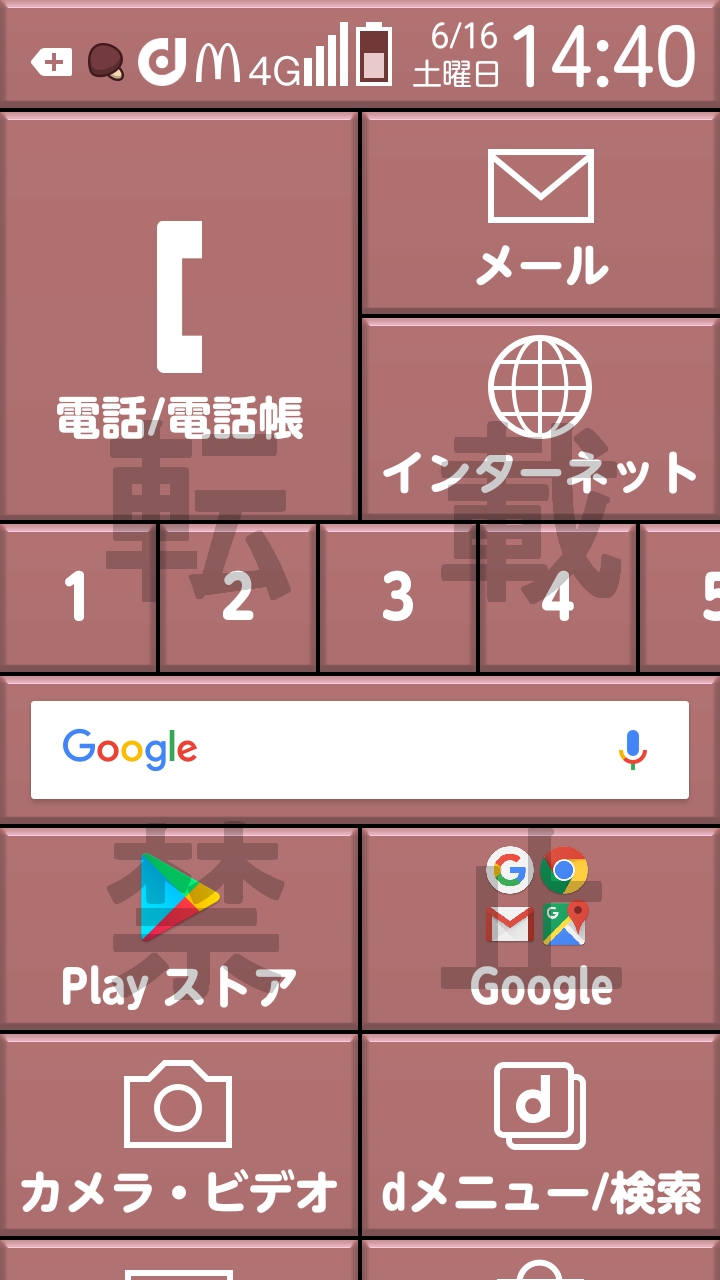らくらくスマートフォン me(F-03K)のホーム画面を変更する事が可能という事は、以前の記事で書いた通りです。

しばらく使ってきた事もあり、標準のホーム画面は気に入っているけど、ホーム画面の変更まではしたくないな、という方向きの記事になります。
今回はそのあたりについて、触れてみたいと思います。
ホーム画面の色を変更したい
では、早速ホーム画面のタイルの色を変えて気分転換してみましょう。
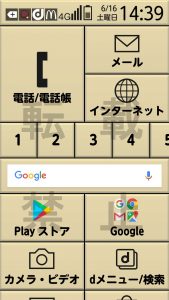
設定をタップ

いつもと同じく、ホーム画面から設定を探してみてください。
多分少し下に、歯車マークのボタンが配置されていると思います。
次に、「画面・ランプの設定」をタップしてください。
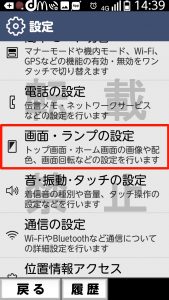
こんな画面になりますので、好きな色を選択してください。
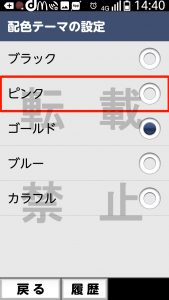
ここまでくれば、もう終わりですので安心です(笑)
元々用意されている中から色を選ぶ
色は元々用意されている色しか使えませんので、完全に自分の好きな色を使うという訳にはいきません。
ちなみに元々の色は「ゴールド」だったんですね・・・ずっと「ベージュ」かと思っていました(笑)
好きな色を選択する
それでは、この中から好きな色を選択してみましょう。
この操作は以前のホーム画面を変える時よりも、ずっと簡単ですので気楽にいきましょう!
選べるカラーは5種類です
今回は、女性らしく「ピンク」を選択してみました。
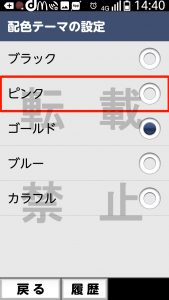
はい。これだけでホーム画面のタイルの色が元々の「ゴールド」から「ピンク」に変わりましたよね。
ちょっと落ち着いたピンクですので、このあたりはゴールドの色味とも似ていますね。
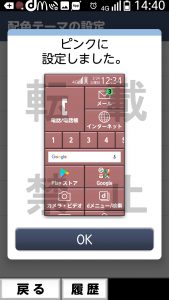
この様な手順でホーム画面のタイルの色を簡単に変更する事ができますので、ホーム画面は見慣れてきて気に入ってるけど、ちょっと気分転換したいなという時に如何でしょうか?

特に以前の記事に書いたホーム画面をスマホみたいにはしたくないけど・・・という方にはオススメかつ必須の手法です。
まとめ
設定出来る色は決まっていますが、お気に入りの色があればその色を選んで使うのもいいですし、やっぱり標準のままがいいというのもありですし、同じ手順を踏めば元の色に戻す事も可能ですので、色々と自分だけのらくらくスマートフォンにカスタマイズしてみましょう!